Τρόπος λήψης της Κονσόλας Ιστού Σύνδεση Chrome για Android
μικροαντικείμενα / / August 05, 2021
Σε αυτό το σεμινάριο, θα σας δείξουμε πώς να αποκτήσετε το αρχείο καταγραφής της κονσόλας ιστού στο πρόγραμμα περιήγησης Chrome για Android. Το Chrome είναι ίσως το πιο ευέλικτο και διαθέτει πλούσιο πρόγραμμα περιήγησης, όχι μόνο σε υπολογιστή αλλά και για τη συσκευή σας Android. Ενώ υπάρχουν πολλά προγράμματα περιήγησης Chromium και non-Chromium, ωστόσο η προσφορά από την Google είναι εδώ για να μείνει. Υπάρχει μια πληθώρα χαρακτηριστικών που βλέπει. Ενώ πολλά από αυτά είναι για τους γενικούς χρήστες, υπάρχουν και για τους προγραμματιστές και τους τεχνικούς τεχνολογίας. Μία από τις πιο δημοφιλείς τέτοιες ενότητες είναι οι σημαίες του Chrome. Αυτά σας βοηθούν να ενεργοποιήσετε πειραματικές λειτουργίες, οι οποίες είναι κρυφές από τους κανονικούς χρήστες.
Εκτός από αυτό, υπάρχει μια άλλη όμορφη εμφάνιση που βλέπει το πρόγραμμα περιήγησης Chrome. Χάρη στη λειτουργία απομακρυσμένου εντοπισμού σφαλμάτων, μπορείτε πλέον να εντοπίσετε σφάλματα σε ιστότοπους και να αποκτήσετε και το σχετικό αρχείο καταγραφής. Λοιπόν, δεν είναι μόνο αυτό. Θα μπορούσατε εύκολα να ελέγξετε το πρόγραμμα περιήγησης Chrome που είναι εγκατεστημένο στη συσκευή σας Android απευθείας από τον ίδιο τον υπολογιστή σας. Δεν έχει σημασία ποια εγκατάσταση έχετε, ισχύει σε Windows, Mac και Linux. Απλώς βεβαιωθείτε ότι υπάρχει μια συσκευή Android στην οποία θα μπορούσατε να εντοπίσετε σφάλματα σε ιστότοπους. Με αυτά τα λόγια, ακολουθούν οι πλήρεις οδηγίες σχετικά με το πώς να αποκτήσετε το αρχείο καταγραφής της κονσόλας ιστού στο πρόγραμμα περιήγησης Chrome για Android. Ακολουθήστε.
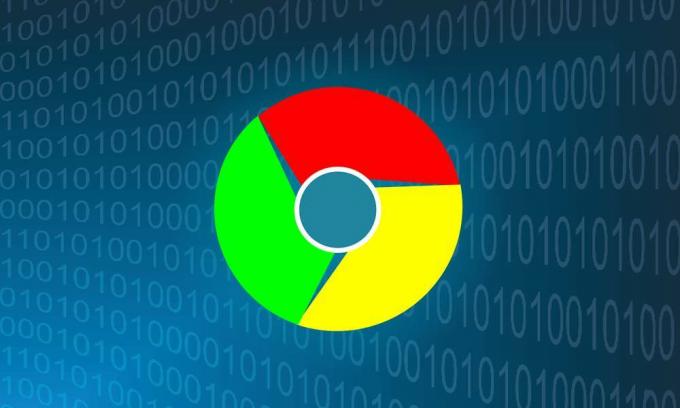
Πίνακας περιεχομένων
-
1 Αποκτήστε την Κονσόλα Web Σύνδεση Chrome για Android
- 1.1 Προαπαιτούμενα
- 1.2 Στη συσκευή σας Android
- 1.3 Κονσόλα Web Συνδεθείτε στον υπολογιστή σας
- 2 συμπέρασμα
Αποκτήστε την Κονσόλα Web Σύνδεση Chrome για Android
Υπάρχουν μερικές προϋποθέσεις που πρέπει να πληρούν και οι δύο συσκευές σας (Android και PC) προτού ξεκινήσετε με τις οδηγίες. Εδώ είναι όλα όσα πρέπει να γνωρίζετε σχετικά:
Προαπαιτούμενα
- Η τελευταία έκδοση του προγράμματος περιήγησης Google Chrome που είναι εγκατεστημένη στη συσκευή σας Android.
[googleplay url = " https://play.google.com/store/apps/details? id = com.android.chrome & hl = en_IN "] - Ομοίως, πρέπει επίσης εγκαθιστώ το ίδιο build στον υπολογιστή σας επίσης.
- Φροντίστε να εγκαταστήσετε το σταθερό build (όχι Beta, Canary ή Dev).
Αυτό είναι. Τώρα ακολουθήστε τις οδηγίες που δίνονται στις παρακάτω ενότητες για να αποκτήσετε πρόσβαση στην κονσόλα ιστού στο πρόγραμμα περιήγησης Chrome για Android.
Στη συσκευή σας Android
Πρώτα απ 'όλα, ενεργοποιήστε το USB Debugging στη συσκευή σας. Για να το κάνετε αυτό, ακολουθήστε τα παρακάτω βήματα:

- Μεταβείτε στις Ρυθμίσεις στη συσκευή σας Android.
- Μεταβείτε με κύλιση στην ενότητα Σχετικά με το τηλέφωνο και πατήστε στο Build Number 7 φορές.
- Επιστρέψτε στις Ρυθμίσεις> Σύστημα> Για προχωρημένους.
- Τώρα μεταβείτε στις Επιλογές προγραμματιστή και ενεργοποιήστε την εναλλαγή εντοπισμού σφαλμάτων USB.
- Συνδέστε τη συσκευή σας με υπολογιστή μέσω USB και θα πρέπει να δείτε το πλαίσιο διαλόγου Εξουσιοδότηση στη συσκευή σας. Πατήστε το κουμπί ΟΚ. Και αν είναι ο υπολογιστής σας, θα πρέπει επίσης να εξετάσετε το σημάδι επιλογής "Να επιτρέπεται πάντα από αυτόν τον υπολογιστή".

Αυτό είναι. Συνδέσατε με επιτυχία τη συσκευή σας σε υπολογιστή σε λειτουργία ADB. Πριν προχωρήσετε στο επόμενο βήμα, θα πρέπει να ανοίξετε το πρόγραμμα περιήγησης Chrome στη συσκευή σας Android.
Κονσόλα Web Συνδεθείτε στον υπολογιστή σας
- Εκκινήστε το πρόγραμμα περιήγησης Chrome στον υπολογιστή σας. Εισαγάγετε την παρακάτω διεύθυνση URL στο Κύριο πλαίσιο (γραμμή διευθύνσεων):
chrome: // επιθεώρηση / # συσκευές
- Στην ενότητα Απομακρυσμένος στόχος, θα πρέπει να δείτε το όνομα της συσκευής σας.
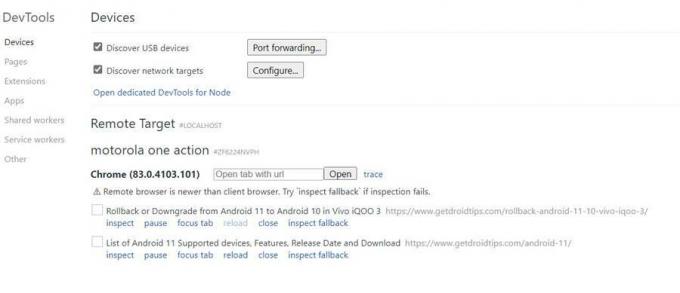
- Ακριβώς κάτω από αυτό, θα υπάρχει ένα πλαίσιο URL. Όποια διεύθυνση URL εισαγάγετε σε αυτό, το ίδιο θα ανοίξει στο πρόγραμμα περιήγησης Chrome στη συσκευή σας Android.
- Επιπλέον, ακριβώς κάτω από αυτό, θα πρέπει να δείτε μια λίστα με όλες τις ανοιχτές καρτέλες Chrome στη συσκευή σας Android.
- Θα μπορούσατε να κάνετε την ακόλουθη ενέργεια σε αυτές τις καρτέλες Android απευθείας από τον υπολογιστή σας: Επιθεώρηση, Παύση, Καρτέλα εστίασης, Επαναφόρτωση, Κλείσιμο και Επιθεώρηση εναλλακτικών. Σε αυτόν τον οδηγό, το επίκεντρο της προσοχής μας είναι η δυνατότητα Επιθεώρηση.
- Κάντε κλικ στην επιλογή Επιθεώρηση δίπλα στη σελίδα της οποίας το περιεχόμενο πρέπει να ελεγχθεί.
- Θα ανοίξει το παράθυρο της Κονσόλας εργαλείου προγραμματιστή. Κάντε κλικ στο δεξί βέλος που βρίσκεται δίπλα στο στοιχείο και επιλέξτε Κονσόλα από το αναπτυσσόμενο μενού.
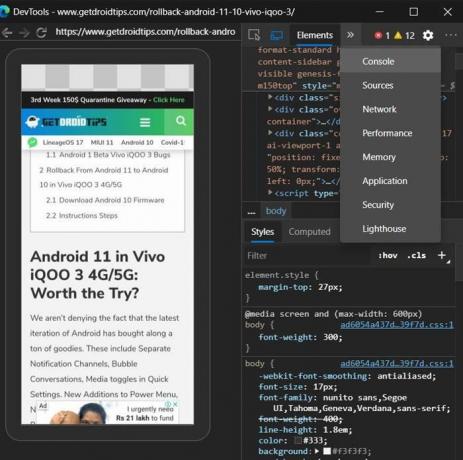
- Θα πρέπει τώρα να βλέπετε αυτά τα αρχεία καταγραφής της κονσόλας στη δεξιά πλευρά της οθόνης. Για να τα αποθηκεύσετε, κάντε δεξί κλικ στους κωδικούς κονσόλας που θέλετε και επιλέξτε Αποθήκευση ως.
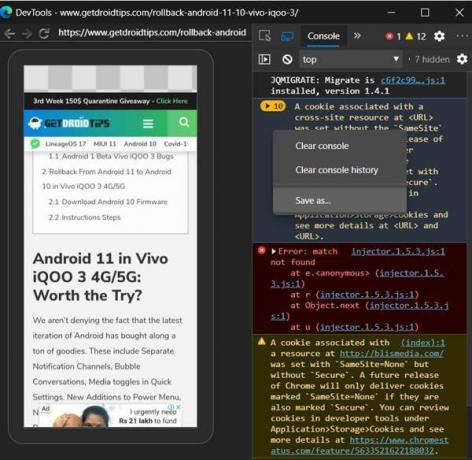
- Δώστε ένα όνομα και πατήστε το κουμπί Αποθήκευση. Το αρχείο καταγραφής θα αποθηκευτεί ως αρχείο κειμένου το οποίο θα μπορούσε εύκολα να αντιμετωπιστεί από το ίδιο το Σημειωματάριο.
- Αυτό είναι. Τώρα θα μπορούσατε να κλείσετε το παράθυρο της Κονσόλας καθώς και τα Εργαλεία προγραμματιστών
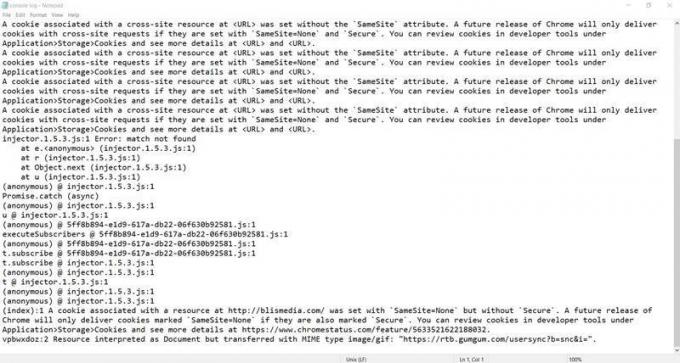
Αρχείο καταγραφής κονσόλας Chrome
συμπέρασμα
Με αυτό, καταλήγουμε στον οδηγό για το πώς να αποκτήσετε το αρχείο καταγραφής της κονσόλας ιστού στο πρόγραμμα περιήγησης Chrome για Android. Λάβετε υπόψη ότι κατά τη διάρκεια ολόκληρης της διαδικασίας, διατηρήστε ανοιχτό το πρόγραμμα περιήγησης Chrome και την καρτέλα, στην οποία εργάζεστε αυτήν τη στιγμή στον υπολογιστή σας. Μια άλλη συμβουλή που πιστεύουμε ότι αξίζει να μοιραστούμε είναι το γεγονός ότι η παραπάνω μέθοδος δεν περιορίζεται μόνο στο πρόγραμμα περιήγησης Chrome PC. Θα μπορούσατε επίσης να δοκιμάσετε αυτά τα βήματα σε άλλα προγράμματα περιήγησης υπολογιστή που βασίζονται σε Chromium. Το δοκίμασα με το Microsft Edge Chromium και τα αποτελέσματα ήταν θετικά. Απλώς θα πρέπει να κολλήσετε στο Chrome στη συσκευή σας Android. Επιπλέον, εάν έχετε αμφιβολίες σχετικά με αυτό, αφήστε τα ερωτήματά σας στα παρακάτω σχόλια. Αποσύνδεση, εδώ είναι μερικά Συμβουλές και κόλπα για το iPhone, Συμβουλές και κόλπα για υπολογιστή, και Συμβουλές και κόλπα Android αξίζει την προσοχή σας.



